จะทำอย่างไรเมื่อ ChatGPT แสดงข้อความ “เกิดข้อผิดพลาด”
เผยแพร่แล้ว: 2023-07-06คุณได้รับการตอบกลับ "เกิดข้อผิดพลาด" อยู่เสมอขณะพูดคุยกับ ChatGPT ของ OpenAI หรือไม่ เป็นข้อผิดพลาดทั่วไปที่ปรากฏขึ้นเนื่องจากปัจจัยหลายอย่าง รวมถึงเซิร์ฟเวอร์ OpenAI ที่โอเวอร์โหลด ปัญหาการเชื่อมต่ออินเทอร์เน็ต หรือปัญหากับเว็บเบราว์เซอร์ของคุณ
คู่มือนี้จะแนะนำคุณเกี่ยวกับเทคนิคการแก้ปัญหาต่างๆ เพื่อระบุและแก้ไขข้อความ "เกิดข้อผิดพลาด" ใน ChatGPT
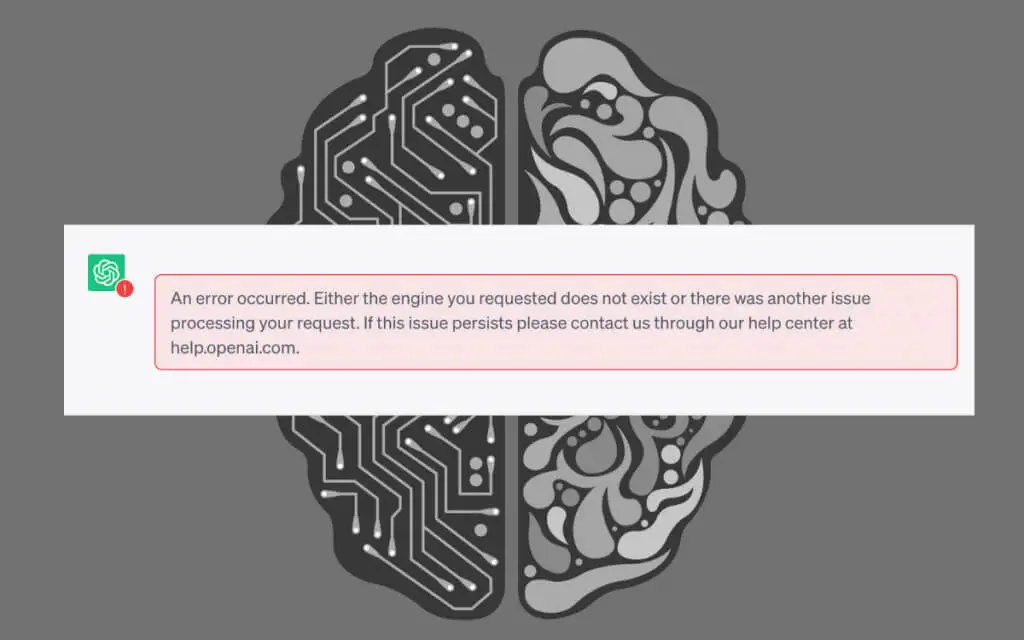
สร้างการตอบสนองใหม่หรือโหลดแท็บเบราว์เซอร์ใหม่
ChatGPT เป็นแชทบอท AI (ปัญญาประดิษฐ์) ที่ได้รับความนิยมมากที่สุดในโลก โดยมีผู้ใช้หลายล้านคนโต้ตอบกับมันอย่างต่อเนื่อง เป็นเรื่องปกติที่เซิร์ฟเวอร์ของ OpenAI จะได้รับผลกระทบและส่งผลให้ระบบหยุดทำงานแบบสุ่ม
หากคุณพบข้อความ “เกิดข้อผิดพลาด” ให้เริ่มต้นด้วยการสร้างการตอบกลับใหม่—เลือกปุ่ม สร้างการตอบกลับใหม่ ที่ด้านล่างของหน้าจอ

หากไม่สามารถกำจัดข้อผิดพลาดได้ ให้โหลดแท็บเบราว์เซอร์ใหม่ (หรือกด Control + R หรือ Command + R ) การดำเนินการนี้จะรีเฟรชเซสชัน ChatGPT เชื่อมต่อคุณกับเซิร์ฟเวอร์อีกครั้ง และล้างข้อผิดพลาดชั่วคราว

หลังจากโหลด ChatGPT อีกครั้ง ให้เลือกการสนทนาของคุณจากแถบด้านข้างและดำเนินการต่อจากจุดที่คุณค้างไว้ คุณจะต้องป้อนข้อความค้นหาอีกครั้งตั้งแต่เริ่มต้น
ตรวจสอบสถานะเซิร์ฟเวอร์ ChatGPT
นอกเหนือจากการหยุดทำงานของระบบแบบสุ่มแล้ว เซิร์ฟเวอร์ของ ChatGPT ยังรองรับกิจกรรมของผู้ใช้จำนวนมากและออฟไลน์เป็นเวลาหลายนาที หากไม่ใช่ชั่วโมง หากข้อความ “เกิดข้อผิดพลาด” ยังคงอยู่ ให้ไปที่หน้าสถานะระบบของ OpenAI หากระบบ ChatGPT ใช้งานไม่ได้ ให้รอจนกว่า OpenAI จะกลับมาออนไลน์
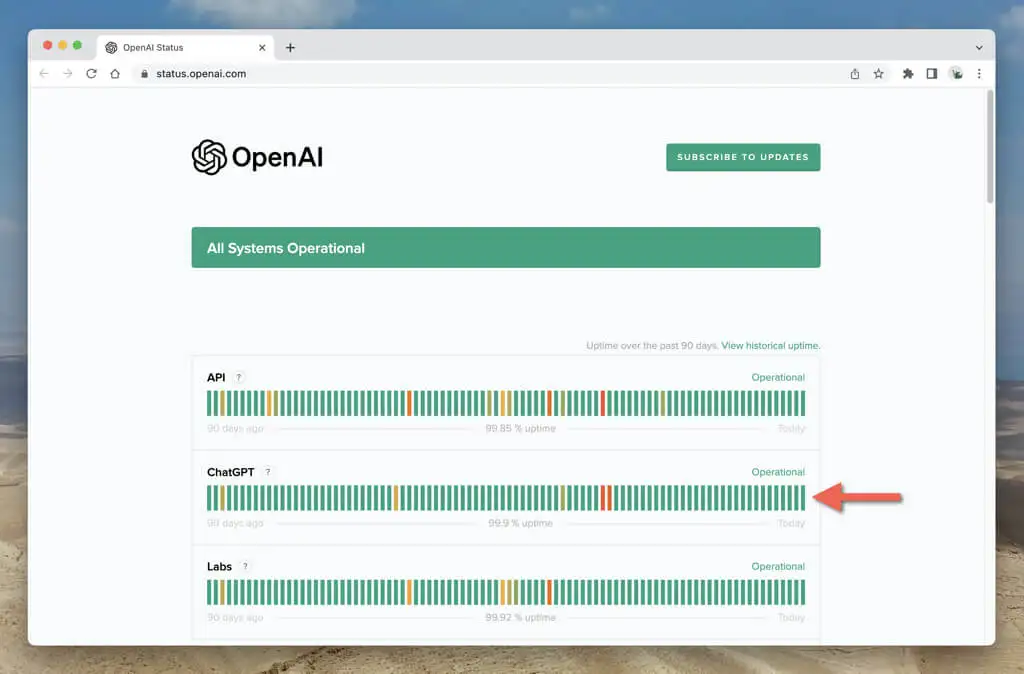
ออกจากระบบและกลับเข้าสู่ ChatGPT
หากไม่มีอะไรผิดปกติกับเซิร์ฟเวอร์ OpenAI ให้ลองออกจากระบบและกลับเข้าสู่บัญชี OpenAI ของคุณ ในการทำเช่นนั้น:
- เลือกที่อยู่อีเมลของคุณที่มุมล่างซ้ายของแท็บเบราว์เซอร์
- เลือก ออกจากระบบ
- ลงชื่อเข้าใช้อีกครั้งด้วยข้อมูลรับรองบัญชี OpenAI ของคุณ
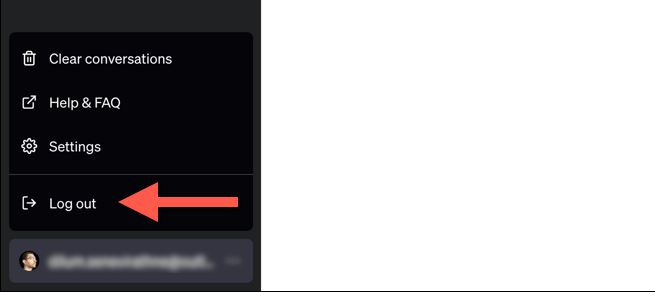
ตรวจสอบการเชื่อมต่ออินเทอร์เน็ตของคุณ
การเชื่อมต่ออินเทอร์เน็ตที่เสถียรและเชื่อถือได้เป็นสิ่งสำคัญสำหรับประสบการณ์ ChatGPT ที่ราบรื่น หาก Wi-Fi หรืออีเธอร์เน็ตของคุณไม่แน่นอน ให้คาดหวังการตอบกลับ “เกิดข้อผิดพลาด” บ่อยครั้งจาก ChatGPT
ตรวจสอบความเร็วและความเสถียรของอินเทอร์เน็ตโดยใช้คำสั่ง Ping บนพีซีหรือ Mac ของคุณ หรือลองใช้เครื่องมือ Ping ออนไลน์
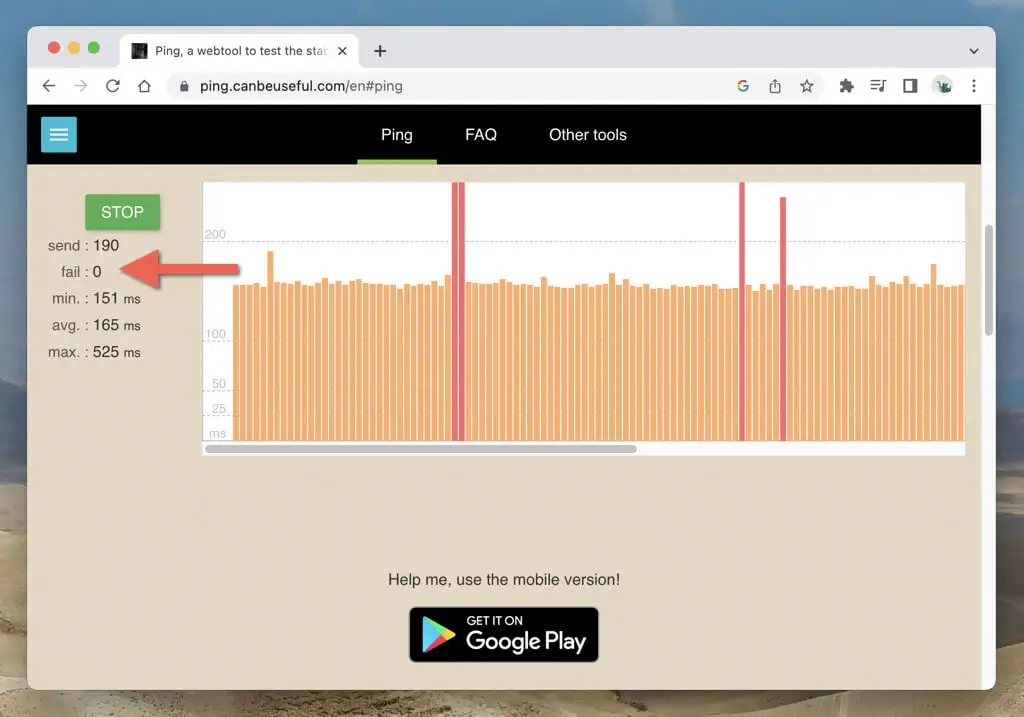
หากอินเทอร์เน็ตของคุณไม่น่าเชื่อถือ การรีสตาร์ทหรือรีเซ็ตเราเตอร์อาจทำให้ปัญหาหมดไป ถ้าไม่ ให้ติดต่อผู้ให้บริการอินเทอร์เน็ต (ISP) ของคุณ
ปิดใช้งานเครือข่ายส่วนตัวเสมือน
VPN (หรือเครือข่ายส่วนตัวเสมือน) มีชื่อเสียงในด้านความเป็นส่วนตัวและความสามารถในการปลดบล็อกเนื้อหาที่ถูกจำกัดทางภูมิศาสตร์ แต่ก็ทำให้เกิดปัญหากับแอปพลิเคชันบนเว็บ เช่น ChatGPT หากคุณใช้ VPN บนพีซีหรือ Mac ให้ยกเลิกการเชื่อมต่อและตรวจสอบว่าสร้างความแตกต่างได้หรือไม่
หลีกเลี่ยงการสร้างการตอบกลับยาว
การแจ้ง ChatGPT เพื่อสร้างการตอบกลับที่ยาวเกินไปอาจทำให้โมเดลภาษาล้นหลามและทริกเกอร์ข้อความ "เกิดข้อผิดพลาด" แจกแจงข้อความแจ้งของคุณและจำกัดจำนวนคำ เช่น 250 คำ สำหรับการตอบกลับ
ใช้ GPT เวอร์ชันอื่น
หากคุณสมัครใช้งาน ChatGPT Plus คุณจะสามารถเลือก GPT เวอร์ชันอื่นเพื่อสร้างการตอบกลับได้ ตัวอย่างเช่น หากข้อความ "เกิดข้อผิดพลาด" แสดงขึ้นพร้อมกับ GPT-4 (รุ่นที่ช้าและเกิดข้อผิดพลาดได้ง่าย) การเปลี่ยนไปใช้ GPT-3.5 (แม่นยำน้อยกว่าแต่เร็วกว่า) อาจช่วยได้ ปัญหาคือคุณไม่สามารถเปลี่ยนเวอร์ชัน GPT ระหว่างการสนทนาได้ คุณต้องสร้างแชทใหม่
ล้างแคชของเบราว์เซอร์
แคชของเบราว์เซอร์ที่ล้าสมัยเป็นอีกสาเหตุหนึ่งที่นำไปสู่ข้อขัดแย้งและข้อผิดพลาดใน ChatGPT เริ่มต้นด้วยการล้างแคชที่เกี่ยวข้องกับเว็บไซต์ ChatGPT สมมติว่าคุณใช้ Google Chrome:
- เลือกสัญลักษณ์ แม่กุญแจ ถัดจาก chat.openai.com ภายในแถบที่อยู่ของ Google Chrome
- เลือก การตั้งค่าไซต์
- เลือก ล้างข้อมูล
- สลับกลับไปที่แท็บ ChatGPT แล้วโหลดซ้ำ
- ลงชื่อเข้าใช้ด้วยข้อมูลรับรองบัญชี OpenAI ของคุณ
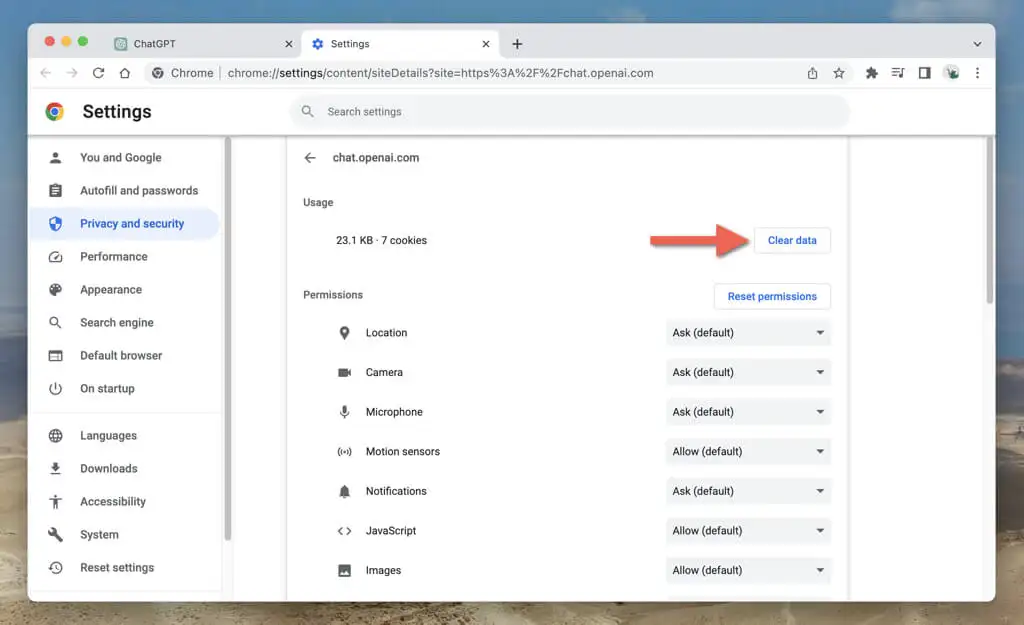
ลบแคชของเบราว์เซอร์ทั้งหมดหากปัญหายังคงมีอยู่ ในการทำเช่นนั้น:

- เปิด เมนู Chrome (แตะสามจุดที่ด้านบนขวาของหน้าต่าง)
- เลือก เครื่องมือเพิ่มเติม > ล้างข้อมูลการท่องเว็บ
- ตั้ง ช่วงเวลา เป็น ตลอดเวลา
- ทำเครื่องหมายที่ช่องถัดจาก คุกกี้และข้อมูลไซต์อื่นๆ และ รูปภาพและไฟล์ที่แคชไว้
- เลือก ล้างข้อมูล
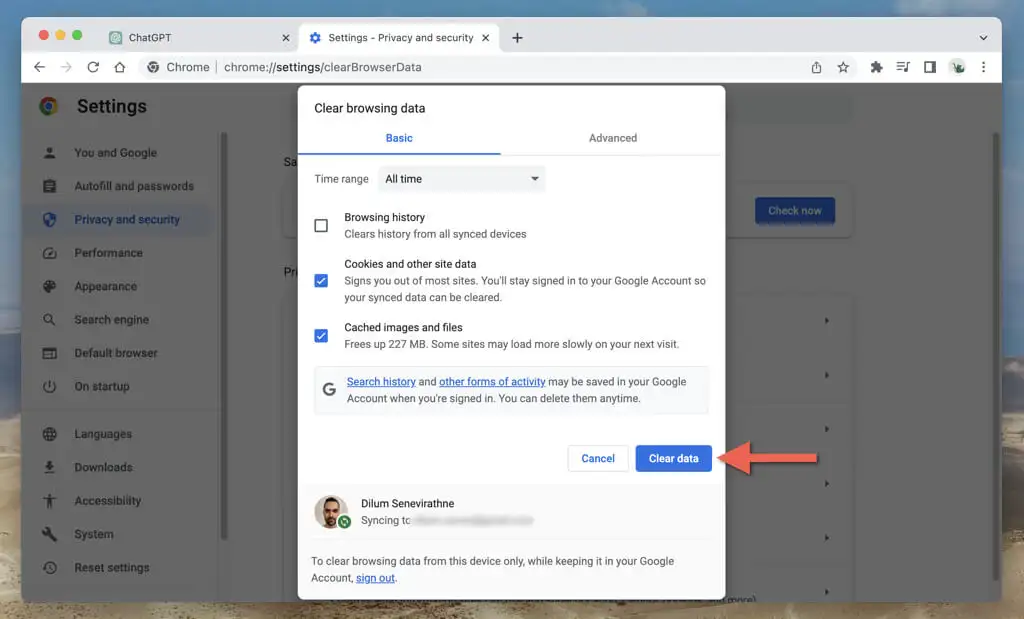
เรียนรู้วิธีล้างข้อมูลเว็บไซต์ที่แคชในเว็บเบราว์เซอร์ใดๆ
ล้างแคช DNS (เซิร์ฟเวอร์ชื่อโดเมน)
หากการล้างข้อมูลการท่องเว็บของคุณไม่ได้ผล ให้มุ่งเน้นไปที่แคช DNS (ระบบชื่อโดเมน) เป็นลำดับถัดไป แคช DNS มีที่อยู่เว็บที่อาจล้าสมัย การล้างข้อมูลจะบังคับให้ระบบปฏิบัติการแก้ไขการเชื่อมต่ออีกครั้ง เพื่อปรับปรุงการเชื่อมต่อ
ในการล้างแคช DNS ใน Windows:
- คลิกขวา ที่ปุ่ม Start แล้วเลือก Windows PowerShell / Terminal (Admin)
- พิมพ์คำสั่งด้านล่าง:
ล้าง DNSClientCache
- กด เข้าสู่
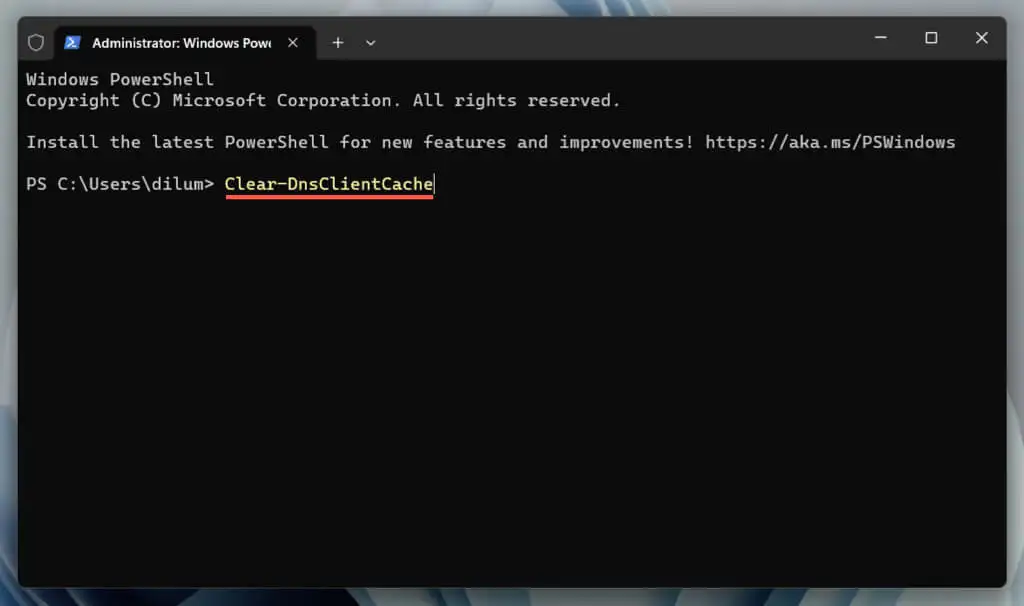
หากคุณใช้ Mac:
- เปิด Launchpad แล้วเลือก อื่นๆ > เทอร์มินัล
- พิมพ์คำสั่งต่อไปนี้:
sudo dscacheutil -flushcache; sudo killall -HUP mDNSResponder
- กด Return — ป้อนรหัสผ่านบัญชีผู้ใช้ Mac ของคุณเพื่อตรวจสอบสิทธิ์การดำเนินการ
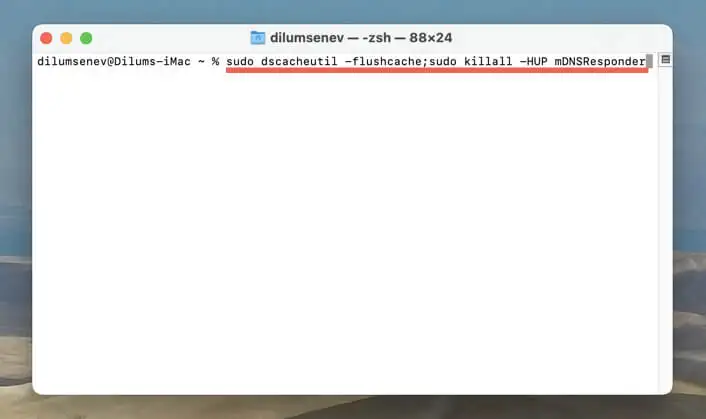
ปิดใช้งานส่วนขยายของเบราว์เซอร์
ส่วนขยายของเบราว์เซอร์รบกวนการทำงานของเว็บแอป เช่น ChatGPT การปิดใช้งานจะช่วยให้คุณระบุรายการที่ขัดแย้งกันได้ คุณสามารถดูและจัดการรายการส่วนขยายผ่านเมนูเบราว์เซอร์หรือการตั้งค่า ตัวอย่างเช่น ใน Chrome:
- เปิด เมนู Chrome (เลือกไอคอนสามจุดที่มุมขวาบน) และเลือก ส่วนขยาย > จัดการส่วนขยาย
- ปิดสวิตช์ข้างส่วนขยายทั้งหมด
- ใช้ ChatGPT หากการตอบสนอง "เกิดข้อผิดพลาด" หายไป ให้เปิดใช้งานส่วนขยายอีกครั้งทีละรายการหรือเป็นกลุ่มจนกว่าคุณจะแยกส่วนเสริมที่มีปัญหาออก เมื่อคุณดำเนินการแล้ว ให้ปิดการใช้งานรายการนั้นไว้ อัปเดตส่วนขยาย (เปิดใช้งานสวิตช์ถัดจาก โหมดนักพัฒนาซอฟต์แวร์ แล้วเลือก อัปเดต ) หรือลบออกจากเบราว์เซอร์ของคุณ
อัปเดตเบราว์เซอร์ของคุณ
เวอร์ชันเบราว์เซอร์ที่ล้าสมัยนำไปสู่ปัญหาความเข้ากันได้กับเว็บแอปพลิเคชันและข้อผิดพลาดในการทริกเกอร์ แม้ว่าเว็บเบราว์เซอร์จะอัปเดตตัวเองโดยอัตโนมัติ แต่วิธีที่ดีที่สุดคือเริ่มการอัปเดตด้วยตนเองบ่อยๆ หากคุณใช้ Google Chrome:
- เปิด เมนู Chrome
- เลือก วิธีใช้ > เกี่ยวกับ Google Chrome
- รอจนกว่า Google Chrome จะตรวจพบและติดตั้งการอัปเดตล่าสุด
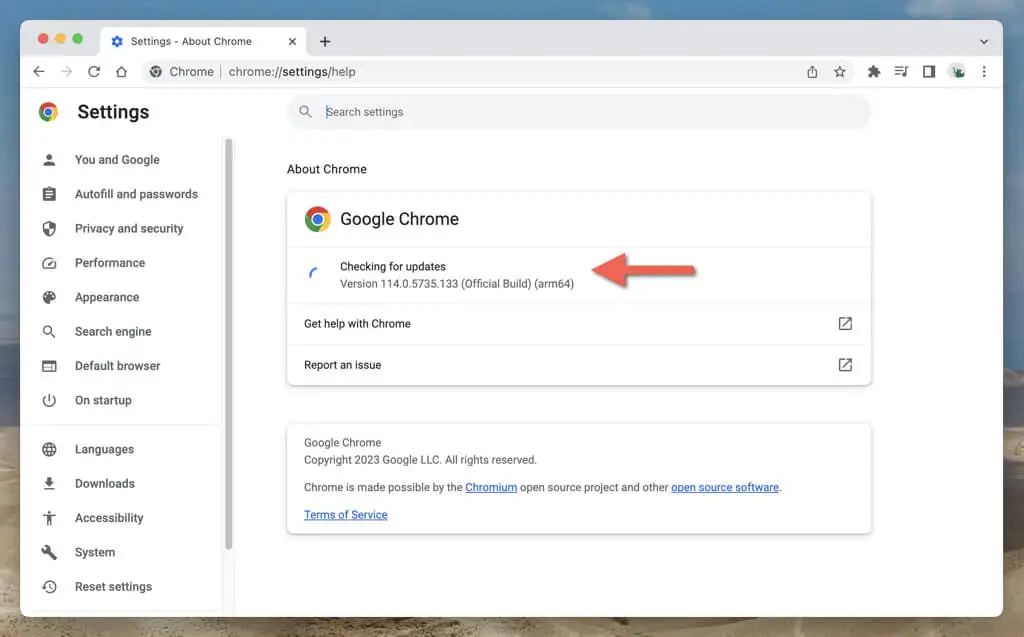
เรียนรู้วิธีอัปเดตเบราว์เซอร์บนพีซีและ Mac
ลองใช้เว็บเบราว์เซอร์อื่น
เบราว์เซอร์ที่แตกต่างกันมีระดับความเข้ากันได้กับเว็บแอปที่แตกต่างกัน หากคุณยังคงพบข้อความ "เกิดข้อผิดพลาด" การเปลี่ยนไปใช้เว็บเบราว์เซอร์สำรองสามารถช่วยหลีกเลี่ยงปัญหาเฉพาะเบราว์เซอร์ได้
ตัวอย่างเช่น หากข้อผิดพลาดเกิดขึ้นใน Google Chrome ให้เปลี่ยนไปใช้เบราว์เซอร์ที่ไม่ใช่โครเมียม เช่น Mozilla Firefox หรือ Apple Safari OpenAI ร่วมมือกับ Microsoft ดังนั้นจึงควรลองใช้ Microsoft Edge ด้วย
สมัครสมาชิก ChatGPT Plus
ChatGPT Plus เป็นแชทบ็อต AI เวอร์ชันชำระเงินและมอบสิทธิประโยชน์มากมาย รวมถึงการเข้าถึงที่มีลำดับความสำคัญเมื่อมีความต้องการสูงและเวลาตอบสนองที่เร็วขึ้น หากคุณเป็นผู้ใช้ ChatGPT อย่างหนัก และมักพบข้อความ "เกิดข้อผิดพลาด" และต้องการประสบการณ์ที่ราบรื่นยิ่งขึ้น การสมัครรับข้อมูล ChatGPT Plus อาจเป็นการอัปเกรดความสามารถในการใช้งานที่สำคัญ
ในการสมัครสมาชิก ChatGPT Plus:
- เลือกที่อยู่อีเมลของคุณที่มุมล่างซ้ายของหน้าจอ แล้วเลือก แผนของฉัน
- เลือก แผนอัปเกรด
- กรอกข้อมูลการเรียกเก็บเงินของคุณแล้วเลือก สมัครสมาชิก
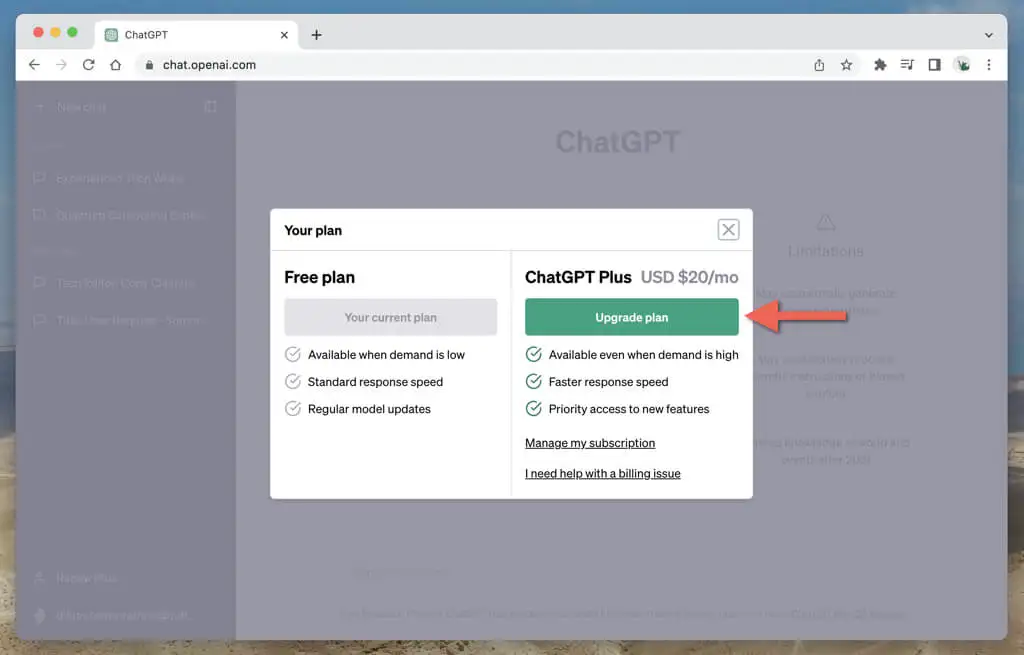
หมายเหตุ : ในขณะที่เขียน การสมัครสมาชิก ChatGPT Plus มีค่าใช้จ่าย $20 ต่อเดือน
กลับไปที่การสนทนาที่ราบรื่นด้วย ChatGPT
ข้อความ “เกิดข้อผิดพลาด” ใน ChatGPT อาจทำให้หงุดหงิดได้ แต่นี่เป็นปัญหาทั่วไปที่จะหายไปได้ด้วยการแก้ปัญหาเล็กน้อย ไม่ว่าจะเป็นการโหลดแท็บเบราว์เซอร์ซ้ำ ตรวจสอบสถานะเซิร์ฟเวอร์ ChatGPT หรือการล้างแคชของเบราว์เซอร์/DNS คุณมีตัวเลือกมากมายให้ดำเนินการ หากปัญหายังคงอยู่ ให้ทำตามคำแนะนำที่เหลือในข้อความแสดงข้อผิดพลาด แล้วตรงไปที่ศูนย์ช่วยเหลือ OpenAI
